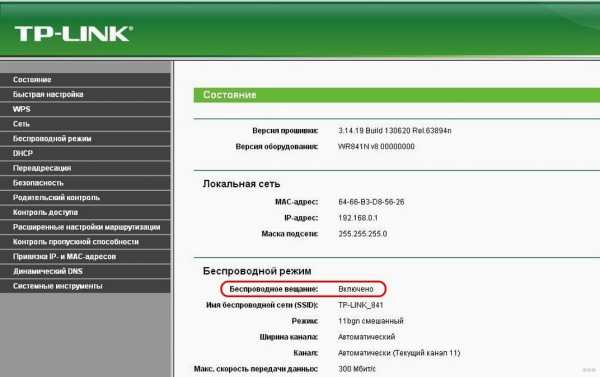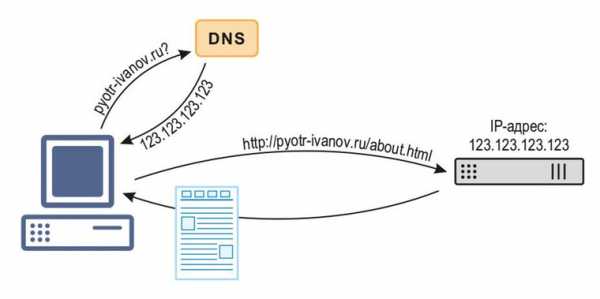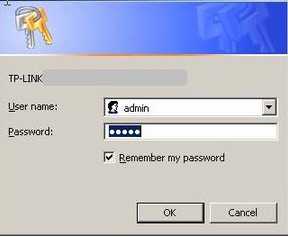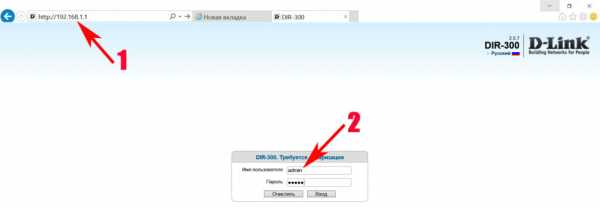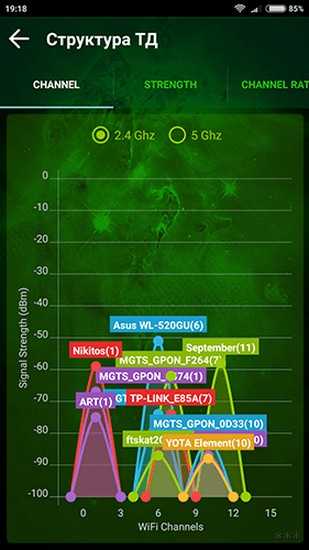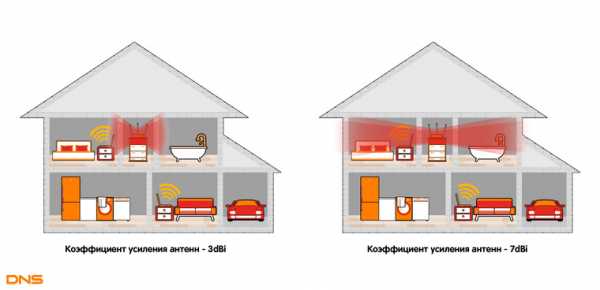Мы принимаем к оплате:
«Подарочный сертификат» от нашего Учебного Центра – это лучший подарок для тех, кто Вам дорог! Оплате обучение и подарите Вашим родным и близким обучение по любому из курсов!!!
«Сертификат на повторное обучение» дает возможность повторно пройти обучение в нашем Учебном Центре со скидкой 1000 рублей!
А также:
Как подключить по wifi проектор
подключение и настройка Интернета, как соединить проектор и телефон
Wi-Fi проектор — специальное оборудование для вывода изображения на большой экран. Ограничениями могут служить только размеры помещения или самого так называемого экрана, на который выходит проекция. Подобные устройства набирают большую популярность в связи с возможностью быстро и просто подключиться к любому домашнему устройству, например, телефону, планшету или ноутбуку. Главное, чтобы оно имело беспроводной модуль для обмена данными.
Портативный проектор с Wi-Fi для дома может стать хорошей альтернативой обычным телевизорам благодаря хорошему качеству передачи изображения, относительно небольшой цене и высоким характеристикам.
Описание и основные ограничения
Каждому владельцу стандартной квартиры хочется иногда устроить в собственном доме подобие кинотеатра с большим экраном и качественным звуком. Размеры современных телевизоров хоть и являются достаточно большими, но не передают того эффекта, который достигается в кинозале. Кроме этого, ТВ с диагональю экрана более 50 дюймов зачастую стоят огромных денег.
Альтернативой им является проектор с вай-фаем, который позволяет беспроводным способом подключиться к любому устройству и вывести картинку на большой экран.
Обратите внимание! Современный проектор с Wi-Fi способен выдавать изображение диагональю 7 м и более. Однако сложно найти условия для столь большого экрана, поэтому бывает достаточно и пары метров.
Последние поколения представленных устройств имеют небольшие размеры, могут устанавливаться и работать на столе, полу, вешаться под потолком и в другие места. Кроме этого, программное обеспечение прибора позволяет убрать любые искажения экрана, даже если устройство установлено под углом. Сейчас большое распространение получили проекторы для офиса с Wi-Fi.

Ограничения
Для функционирования подобного устройства необходимо наличие внешнего источника сигнала, в качестве которого может быть ноутбук, игровая приставка или даже личный айфон, то есть любой гаджет, имеющий функции подключения по Wi-Fi или Bluetooth.
В качестве естественных ограничений работы приборов является размер экрана. В его роли может использоваться любая поверхность, однако лучшее качество будет, только если это специальный натянутый экран для трансляции или белая покрашенная стена.
Кроме этого, серьезные устройства с высокими характеристиками могут стоит больших денег, что зачастую отпугивает покупателей в связи с нецелесообразностью покупки.
Плюсы и минусы
Как и любое другое устройство, представленные приборы имеют свои положительные качества и недостатки.
Минусы:
- качество изображения уступает телевизору и сильно зависит от освещения. Контрастность экрана становится плохой при сильной освещенности лучами солнца;
- большая зависимость качества трансляции от разрешения исходного файла. Если просматриваемый фильм имеет невысокое качество изображения, то на проекционном экране можно увидеть все недостатки;
- сложность монтажа и настройки. Для качественного функционирования требуется проекционный экран;
- маленький выбор. Несмотря на развитие рынка и производство новых технологий, рынок значительно уступает телевизорам.
Плюсы:
- уменьшенное количество вреда на здоровье человека, поскольку изображение у оборудования является отраженным, а не прямым, как в телевизоре;
- малые размеры устройства, благодаря чему требуется гораздо меньше свободного места в помещении. В случае длительного периода, когда прибор не используется, его можно легко убрать и спрятать;
- намного меньшая стоимость в сравнении с телевизором. Даже если приобрести хорошую и качественную аудиосистему к устройству, выйдет дешевле, чем ТВ аналог.
Важно! Стандартных динамиков проектора недостаточно для нормального звука. Очень часто пользователи приобретают дополнительные аудиосистемы.
Перспективы
На сегодняшний день перспективы у рынка такого оборудования недостаточно стабильны. Несмотря на постоянное развитие и совершенствование оборудования и технологий, (например, Multi Screen), устройства по продажам сильно уступают телевизорам. В основном нашли применение в офисах и других учреждениях для работы и проведения всевозможных презентаций. Для домашнего применения приобретаются редко.
Однако за последнее время наметился рост продаж среди частных пользователей.
Обратите внимание! Проекторы стали популярным в качестве альтернативы домашним кинотеатрам. Подходят для установки в помещения с большим количеством свободного пространства.
Способы подключения телефона
Всего их два.
Беспроводной
Способ передачи данных среди такого оборудования набирает все большую популярность. В качестве основы служит специальный протокол DLNA. Так как подключить проектор к Интернету напрямую нельзя, для этого и создали встроенные вай-фай модули, благодаря которым проектор подключается к телефону или планшету с доступом к Сети.
В таком случае проектор будет своеобразной точкой доступа. Все устройства, которые подключаются к ней, смогут обмениваться данными, проецировать видео или фото. Чтобы подключить телефон и устройство, требуется:
- выбрать как источник сигнала вай-фай в настройках проектора;
- подключить телефон или планшет к соответствующей Wi-Fi. Имя и пароль сети указаны в настройках проектора;
- открыть системные настройки смартфона или планшета и зайти в меню «Экран»;
- установить пункт «Беспроводное проецирование» или схожее название.
Подключение при помощи переходников
Для выполнения соединения представленным методом потребуются:
- ноутбук, планшет или телефон;
- специальный HDMI-переходник.
Для начала следует проверить возможность поддержки гаджетом протокола обмена данными MHL. Почти все современные устройства имеют возможность работы в нем, однако рекомендуется перестраховаться. Изображение передается посредством адаптера, который преобразовывает поступающий сигнал в формат связи HDMI. Соединяется при помощи микро ЮСБ порта.
После этого нужно выполнить определенную последовательность действий:
- один конец адаптера подключить к соответствующему разъему телефона или планшета;
- второй конец провода провести к HDMI-кабелю самого проектора;
- установить специальное программное обеспечение и драйверы.
Обратите внимание! Необходимо учитывать также и то, что определенным переходникам часто недостаточно мощности от передающего устройства, чтобы нормально преобразовывать сигнал. Рекомендуется применять специальный провод питания и подключить его в необходимый разъем на корпусе адаптера.
Особенности подключения к планшетам
Современные планшеты практически полностью соответствуют смартфонам по функционалу. Кардинальных отличий при подключении планшетов и телефонов, особенно если они работают на одной платформе, нет.
Кроме этого, существует некоторые модели планшетов, которые уже оборудованы встроенными проекторами. Качество и мощность их далека от специальных проекторов.
Адаптеры
В качестве основного преимущества адаптеров считают возможность передачи данных на проектор по беспроводной сети. Это избавляет пользователя от большого количества проводов. Кроме этого, приобретая отдельно проектор и адаптер, можно сэкономить средства по сравнению с покупкой оборудования со встроенной беспроводной техникой.
При выборе нужно учитывать возможные способы подключения.
Обратите внимание! Важно, чтобы проектор и адаптер имели идентичные соединения. Однако зачастую специальные адаптеры для проекторов полностью подходят по всем параметрам, поэтому рекомендуется ориентироваться по цене. Необязательно покупать самый дорогой, очень часто устройства среднего класса им ничем не уступают.
Вай-фай проекторы являются очень удобными устройствами, как для домашнего использования, так и для работы. Рынок техники такого плана динамично развивается, однако все еще уступает телевизорам.
Подгорнов Илья ВладимировичВсё статьи нашего сайта проходят аудит технического консультанта. Если у Вас остались вопросы, Вы всегда их можете задать на его странице.Похожие статьи
Как подключить беспроводной смарт-проектор к Интернету через WiFi? Подробные инструкции
Беспроводной видеопроектор. Пришло время рассказать вам, как это работает и как его настроить - новичку, который впервые освоил эту технику, может быть сложно подключить ее в первый раз. Поэтому сегодня я предлагаю вам подробную инструкцию по эксплуатации.
Как подключить проектор к Интернету?
Шаг 1: Включите беспроводной проектор и установите его стабильно.В зависимости от близости к экрану изображение станет меньше (если оно ближе) или больше, если вы поместите его дальше.
Шаг 2: Затем наведите объектив на белый экран или стену. Для облегчения воспроизведения и настройки мы рекомендуем прикрепить его к штативу.
Шаг 3: Подключите беспроводной проектор к Wi-Fi роутеру. Перейдите в «Настройки» и откройте «Настройки сети»
Шаг 4: Затем нажмите «Настройки WiFi»
Шаг 5: Активируйте беспроводной модуль, и мы найдем вашу сеть в списке
Шаг 6: И наконец, вводим пароль.
Miracast Android-смартфон для беспроводного проектора
Для потоковой передачи мультимедийных файлов вашего смартфона через проектор встроены два приложения - Miracast для Android и AirPlay для iOS.
Начнем с первого. Последняя версия Android, в частности MIUI на телефонах Xiaomi, имеет встроенную функцию для показа мультимедийного контента на ТВ, приставках и других гаджетах.
Шаг 1: Перейдите в «Настройки - Дополнительные функции - Беспроводной дисплей» в своем мобильном телефоне.
Но следует отметить, что его сложно найти в настройках, если производитель смартфона поставил на него какую-то специальную оболочку, например, как это делает Samsung. Тогда на телефон целесообразно заранее установить еще и отдельное приложение, которое вытаскивает его из недр системных конфигураций. Их очень много, найти не составит труда - у меня есть Miracast WiFi Display и еще один, который называется Broadcasting to TV screen.
Шаг 2: Подключите мобильный телефон к той же сети Wi-Fi проектора, чтобы избежать задержек трансляции.
Шаг 3: Когда все необходимые программы установлены, можно начинать.
Шаг 4: Запустите приложение «Miracast» на проекторе
Шаг 5: Откроется ожидание подключения, оно отобразится в списке доступных устройств для развертывания видео.
Шаг 6: Найдите наш проектор в приложении Miracast WiFi Display.
Шаг 7: Щелкните эту ссылку и разрешите воспроизведение файлов
Шаг 8: Выберите папку и нужный файл клипа
Шаг 9: На экране начнется воспроизведение, и дисплей смартфона повернется в пульт дистанционного управления
Транслируйте фильм с iPhone на проектор через AirPlay
Если у вас iPhone или iPad, видео с него воспроизводится через приложение AirPlay.Вам также необходимо установить на свой телефон дополнительную программу, поддерживающую соединения DLNA. Я выбрал первый - Nero Streaming Player - кстати, он доступен и для Android.
Шаг 1: Загрузите и установите Nero Streaming Player.
Шаг 2: Запустите его и выберите «Воспроизвести с этого устройства».
Шаг 3: Затем выберите файл, который хотите воспроизвести.
Шаг 4: Затем мы выбираем релейное устройство, то есть наш проектор.
| ● Более 300 000 товаров ● 20 различных категорий ● 15 локальных складов ● Несколько ведущих брендов | ● Глобальные варианты оплаты: Visa American ExpressCard ● Принимаются PayPal, Western Union и банковские переводы ● Boleto Bancario через Ebanx (для Бразилии) | ||
| ● Незарегистрированная авиапочта ● Зарегистрированная авиапочта ● Линия приоритета доставка | ● 45-дневная гарантия возврата денег ● 365-дневная гарантия на бесплатный ремонт ● 7-дневная гарантия Dead on Arrival (DOA) |
Подключение Android к проектору через USB и беспроводное соединение

Подключение Android к проектору через USB и беспроводное соединение
Раньше проекторы в основном использовались для презентаций PowerPoint в организациях. Также его использовали для просмотра фильмов на больших экранах. Проекторы могут быть подключены к другим устройствам через USB или через беспроводной носитель. Здесь мы расскажем вам, как подключить Android к проектору.
Есть несколько распространенных способов подключить Android к проектору .Это проводное соединение, которое используется, когда беспроводное соединение не работает. Для этого устройство Android должно поддерживать тип проводного подключения. Это следующие:
- MHL (Mobile High-Definition Link): если устройство Android поддерживает MHL, вы можете подключить адаптер HDMI к устройству, а затем подключить порт HDMI к проектору.
- HDMI (Мультимедийный интерфейс высокой четкости): для прямого подключения к стандартному порту HDMI на проекторе можно использовать кабель mini HDMI.
Предположим, вы хотите подключить смартфон Android к проектору , но не знаете, как это сделать. Независимо от доступных вариантов, мы рассмотрим, как подключить устройство Android к проектору. Было бы проще подключить Android-смартфон к проектору и сделать его более портативным, чем носить с собой ноутбук.
Доступные параметры зависят от используемого проектора. Каждый проектор имеет свои собственные порты и функции.
Сначала убедитесь, что с ним связано приложение.До сих пор это было наиболее обнадеживающее решение. Проекторы Panasonic и проекторы других ведущих брендов имеют приложения, которые позволяют подключаться через сеть Wi-Fi или Bluetooth и получать снимок экрана с тем, что присутствует на устройстве Android.

Если приложение недоступно на веб-сайте Google Play, вы можете проверить веб-сайт компании-производителя проектора или документацию. Поэтому вы должны убедиться, что есть беспроводное приложение для подключения устройства Android к проектору.
Этот параметр работает на большинстве устройств Android.Вы можете посмотреть фильм или сделать снимок экрана Android-устройства на проекторе, Google Chromecast станет идеальным выбором. Устройство Chromecast подключается непосредственно к порту HDMI на проекторе, откуда вы можете отправлять данные с устройства Android через Wi-Fi.

Вы также можете подключить устройство Android к проектору с помощью Miracast. Если проектор не поддерживает Miracast, вы можете использовать видеоадаптер Miracast для прямого подключения к порту HDMI проектора. Miracast позволяет транслировать что угодно с устройства Android на проектор.
Читайте также: легко подключайте Google Pixel к телевизору с помощью этого эксклюзивного руководства (Screen Mirroring)
Теперь мы подробно рассмотрим каждый тип устройств Android и способы подключения Android к проектору в зависимости от их типа.
Подключение планшета Android к проектору
Здесь мы объясним способы подключения Android к проектору по беспроводной сети, а также способы подключения Android к проектору через USB.
Читайте также: Резервное копирование устройства Android на ПК или в Google
Подключите Android к проектору через USB
Если вы выбираете сверхлегкий портативный планшет, вам не нужно искать мощный ноутбук для проведения бизнес-презентаций .Подключение планшета к проектору позволяет расширить экран планшета на большой экран, чтобы клиенты и сотрудники могли хорошо видеть. Для подключения этих устройств требуется переходной кабель; однако это зависит от вашего планшета и проектора. Это шаги, которые необходимо выполнить, чтобы подключить Android (планшет) к проектору :
1. Выключаем планшет.
- Просмотрите типы видеопортов, доступных на планшете. Порты USB могут различаться в зависимости от производителя и модели планшета.Сравните порты с типом портов видеовхода, доступными на проекторе, чтобы выбрать тип видеоадаптера, необходимый для подключения двух устройств. Если типы портов на планшете несовместимы с входными портами проектора, вам потребуется адаптер. Например, адаптер VGA от Apple можно использовать для подключения iPad к проектору VGA.

- Подключите один конец видеокабеля к входному порту проектора и подключите другой конец кабеля к планшету. Если для подключения используется адаптер, подключите видеокабель к адаптеру, а затем подключите адаптер к видеопорту на планшете.
- Включите проектор и дождитесь завершения процесса прогрева.
- Включите планшет. Изображения с вашего планшета должны передаваться автоматически. Если это не так, обратитесь к руководству пользователя для получения информации о том, как настроить параметры вывода видео для конкретной модели планшета.
Таким образом можно подключить планшет Android к проектору через USB.
Читайте также: Состояние аккумулятора: как поддерживать заряд аккумулятора телефона или планшета
Подключите Android к проектору через Беспроводное соединение
Существует два основных подхода к для подключения устройства Android к проектору через беспроводное соединение.Один - по технологии Bluetooth; а другой - через существующую сеть. Планшет должен иметь поддержку Bluetooth, которая является стандартом для планшетов, таких как Google Nexus и Samsung Galaxy, но ее можно избежать на некоторых более дешевых моделях. Epson использует сетевую технику, производя проекторы со встроенным Ethernet или беспроводной сетью.
Читайте также: Включение и отключение вызовов Google Pixel WiFi
Подключите телефон Android к проектору
Прежде чем мы увидели методы подключения планшета Android к проектору, теперь посмотрим, как подключить мобильный телефон Android к проектору.
Подключение телефона Android к проектору зависит от типа используемого проектора. Последние модели проекторов имеют встроенные приложения и беспроводные технологии, которые можно использовать для передачи информации с телефона на проектор. Эта форма не вызывает стресса; отображение любого видео или снимков экрана с телефона Android. Включите проектор и направьте телефон, как фонарик на стену, и контент будет отображаться на стене с высоким качеством. Эта технология позволяет делиться любыми данными на мобильном телефоне в любом месте с друзьями или деловыми людьми.Фильмы тоже можно было смотреть.
Читайте также: Исправление загрузки Android - шаги, которые стоит попробовать, когда Android не загружается
Несколько лет назад проекторы имели подключение к порту VGA или HDMI; большинство телефонов Android не поддерживают эти типы портов. Лучший вариант подключения телефона Android - это подключить его через порт micro-USB к порту HDMI или micro-USB к порту VGA. Носить тяжелые ноутбуки, компакт-диски или стеклянные пластины стали устаревшими, и даже пожилые люди начали ненавидеть их.

Другой способ подключения к проектору - использование приложения Droid @ Screen, в котором вы подключаете свой мобильный телефон к любому компьютеру и с помощью этого приложения можете отображать свой проект с компьютера на проекторе.Проектор может быть подключен к компьютеру через порт HDMI или порт VGA.
Смартфоны также доступны с Miracast, поддерживающим проекторы. Если в проекторе нет Miracast, вы можете приобрести видеоадаптер Miracast и подключить его к проектору. Этот метод позволяет смотреть контент, такой как фильм, или любой контент с телефона Android. Для проецирования фильма или презентации не требуется подключение к Wi-Fi. Если вы хотите подключить мобильный телефон к проектору через Wi-Fi, вы можете использовать Chromecast.Это устройство напрямую связано с портом HDMI проектора, и вы можете отправлять фильмы, презентации Power Point или любой контент со своего мобильного телефона на проектор через соединение WiFi.
Итак, мы подошли к завершению нашей статьи о различных методах подключения Android к проектору.
.Как подключить ноутбук к проектору
1. Убедитесь, что ваш компьютер и портативный компьютер выключены .
2. Подключите видеокабель ( обычно VGA ) от внешнего видеопорта ноутбука к проектору. (Не знаете, какой у вас видеовыход? См. Наше руководство по подключению видео.)
3. Подключите проектор к электрической розетке и нажмите кнопку «питание» , чтобы включить его.
4. Включите портативный компьютер.
5. Если вам нужен звук для презентации, подключите порт «аудиовыхода» ноутбука к проектору или к другой звуковой системе.
6. Синхронизируйте проектор и ноутбук, удерживая кнопку FUNCTION (Fn) и нажимая одну из следующих клавиш для переключения: F4, F5, F7, F8
(Примечание: в зависимости от вашего компьютера вам может потребоваться использовать другую клавишу F, чем те, которые указаны выше.)
Meeting Tomorrow предоставляет организаторам встреч и мероприятий услуги аудио-видео и мероприятий, включая решения по аренде компьютеров, решения по аренде ЖК-проекторов и решения по аренде iPad.
Статьи по теме
.% PDF-1.5 % 16119 0 объект > endobj xref 16119 205 0000000016 00000 н. 0000006199 00000 н. 0000006338 00000 п. 0000006546 00000 н. 0000006577 00000 н. 0000006631 00000 н. 0000006669 00000 н. 0000007119 00000 п. 0000007210 00000 н. 0000007300 00000 н. 0000007387 00000 н. 0000007474 00000 н. 0000007561 00000 п. 0000007648 00000 н. 0000007735 00000 н. 0000007822 00000 н. 0000007909 00000 н. 0000007996 00000 н. 0000008083 00000 н. 0000008170 00000 н. 0000008257 00000 н. 0000008344 00000 п. 0000008431 00000 н. 0000008518 00000 н. 0000008605 00000 н. 0000008692 00000 п. 0000008779 00000 н. 0000008866 00000 н. 0000008953 00000 п. 0000009040 00000 н. 0000009127 00000 н. 0000009214 00000 н. 0000009301 00000 п. 0000009388 00000 п. 0000009475 00000 н. 0000009562 00000 н. 0000009649 00000 н. 0000009736 00000 н. 0000009824 00000 н. 0000009911 00000 н. 0000009998 00000 н. 0000010086 00000 п. 0000010173 00000 п. 0000010260 00000 п. 0000010347 00000 п. 0000010434 00000 п. 0000010521 00000 п. 0000010608 00000 п. 0000010695 00000 п. 0000010782 00000 п. 0000010869 00000 п. 0000010956 00000 п. 0000011044 00000 п. 0000011131 00000 п. 0000011218 00000 п. 0000011305 00000 п. 0000011392 00000 п. 0000011479 00000 п. 0000011566 00000 п. 0000011653 00000 п. 0000011740 00000 п. 0000011827 00000 п. 0000011914 00000 п. 0000012001 00000 п. 0000012088 00000 п. 0000012175 00000 п. 0000012263 00000 п. 0000012350 00000 п. 0000012437 00000 п. 0000012524 00000 п. 0000012611 00000 п. 0000012698 00000 п. 0000012785 00000 п. 0000012872 00000 п. 0000012959 00000 п. 0000013046 00000 п. 0000013133 00000 п. 0000013220 00000 п. 0000013307 00000 п. 0000013394 00000 п. 0000013481 00000 п. 0000013568 00000 п. 0000013655 00000 п. 0000013742 00000 п. 0000013830 00000 п. 0000013917 00000 п. 0000014004 00000 п. 0000014091 00000 п. 0000014178 00000 п. 0000014265 00000 п. 0000014352 00000 п. 0000014439 00000 п. 0000014527 00000 п. 0000014614 00000 п. 0000014701 00000 п. 0000014788 00000 п. 0000014875 00000 п. 0000014962 00000 п. 0000015049 00000 п. 0000015136 00000 п. 0000015223 00000 п. 0000015311 00000 п. 0000015398 00000 п. 0000015485 00000 п. 0000015571 00000 п. 0000015657 00000 п. 0000015743 00000 п. 0000015830 00000 п. 0000015916 00000 п. 0000016001 00000 п. 0000016089 00000 п. 0000016178 00000 п. 0000016219 00000 п. 0000016299 00000 н. 0000017170 00000 п. 0000017979 00000 п. 0000018891 00000 п. 0000019470 00000 п. 0000019866 00000 п. 0000025910 00000 п. 0000026625 00000 п. 0000026954 00000 п. 0000031607 00000 п. 0000032088 00000 п. 0000032436 00000 п. 0000033016 00000 п. 0000033836 00000 п. 0000033895 00000 п. 0000034797 00000 п. 0000035598 00000 п. 0000036418 00000 п. 0000037132 00000 п. 0000037910 00000 п. 0000040605 00000 п. 0000041563 00000 п. 0000041641 00000 п. 0000053607 00000 п. 0000053650 00000 п. 0000062043 00000 п. 0000062086 00000 п. 0000077704 00000 п. 0000077747 00000 п. 0000077810 00000 п. 0000077927 00000 п. 0000078056 00000 п. 0000078160 00000 п. 0000078254 00000 п. 0000078434 00000 п. 0000078632 00000 п. 0000078801 00000 п. 0000078990 00000 п. 0000079134 00000 п. 0000079287 00000 п. 0000079463 00000 п. 0000079570 00000 п. 0000079694 00000 п. 0000079859 00000 п. 0000080005 00000 п. 0000080152 00000 п. 0000080309 00000 п. 0000080453 00000 п. 0000080629 00000 п. 0000080731 00000 п. 0000080893 00000 п. 0000081011 00000 п. 0000081136 00000 п. 0000081272 00000 п. 0000081435 00000 п. 0000081590 00000 п. 0000081800 00000 п. 0000081926 00000 п. 0000082066 00000 п. 0000082216 00000 п. 0000082351 00000 п. 0000082484 00000 п. 0000082612 00000 п. 0000082743 00000 н. 0000082959 00000 п. 0000083133 00000 п. 0000083364 00000 н. 0000083546 00000 п. 0000083727 00000 п. 0000083892 00000 п. 0000084069 00000 п. 0000084267 00000 п. 0000084462 00000 п. 0000084715 00000 п. 0000084989 00000 п. 0000085113 00000 п. 0000085269 00000 п. 0000085408 00000 п. 0000085544 00000 п. 0000085680 00000 п. 0000085882 00000 п. 0000086007 00000 п. 0000086131 00000 п. 0000086276 00000 п. 0000086429 00000 н. 0000086561 00000 п. 0000086681 00000 п. 0000086861 00000 п. 0000086989 00000 п. 0000087135 00000 п. 0000087264 00000 п. 0000004500 00000 н. трейлер ] / Назад 5271262 >> startxref 0 %% EOF 16323 0 объект > поток [rU (4wA2 럻 ղ rrdž "y, & S} lWm & ݨ 3 mk> m | i |) `MKY 'NAm;> J%]`> \ $ e uH87a +> NB6} E? 6kIhE` @ K / jt |: MisA $ j61K8X9V2y B: ~ "0 Itq: tF [Mb] ezwr.NѿS% Kub \ Y-3XOD2c3ychA`
.